Photoshop制作海滩美女的幻想世界图
文章来源于 IT世界,感谢作者 河马 给我们带来经精彩的文章!设计教程/PS教程/合成教程2010-10-25
本教程我将为大家介绍使用Photoshop打造一个美女的幻想世界,学习之前先下载需要的素材,类似的教程很多,合成主要通过图层蒙版,整体的构图和素材的搭配,下面就让我们一起来学习。
先看看效果图

1、创建一个1400*800px的亲图片,背景为白。然后打开海滩素材粘贴到图片中,并设置海滩的大小,如图所示。

2、给海滩图层添加一个图层蒙版,然后使用黑色的画笔工具有蒙版中涂抹,把天空的部分隐藏起来,如图所示。
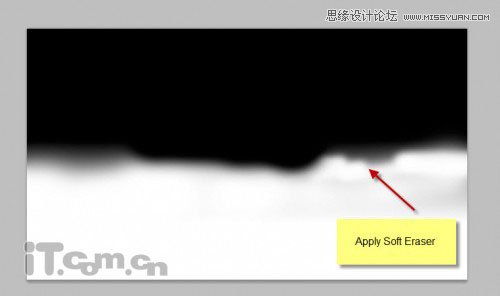
效果如图所示。

3、选择“图层—新建调整图层”分别添加黑白、曲线、色彩平衡这三个调整图层,如图所示。
黑白
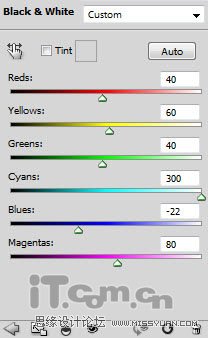
设置黑白调整图层的混合模式为柔光。
曲线
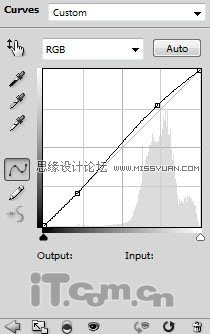
色彩平衡
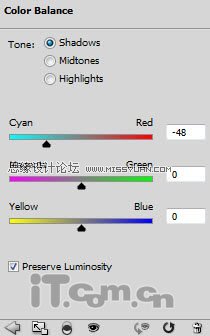
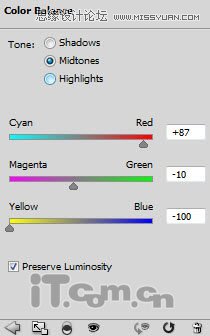
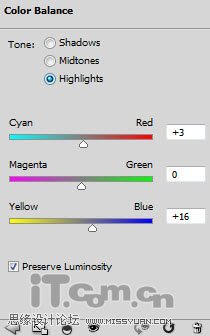
效果如图所示。

4、打开海滩素材,把使用矩形选框工具选择天空并复制粘贴到图片中,在这里我粘贴了两次,一个在左边一个在右边,如图所示。

5、使用柔软的橡皮擦工具清除两个天空图层的边界,使它们自然地融合在一起,如图所示。

 情非得已
情非得已
推荐文章
-
 Photoshop合成海边海龟和被掀起的海浪场景2021-03-08
Photoshop合成海边海龟和被掀起的海浪场景2021-03-08
-
 Photoshop创意合成森林中的新娘和鸟笼2021-02-23
Photoshop创意合成森林中的新娘和鸟笼2021-02-23
-
 Photoshop合成森林中马灯下的小动物2020-04-01
Photoshop合成森林中马灯下的小动物2020-04-01
-
 Photoshop合成梦幻仙境场景的精灵仙子2020-03-27
Photoshop合成梦幻仙境场景的精灵仙子2020-03-27
-
 Photoshop合成创意头像长出花朵效果2020-03-26
Photoshop合成创意头像长出花朵效果2020-03-26
-
 Photoshop合成被蝴蝶和星光打散的头像2020-03-26
Photoshop合成被蝴蝶和星光打散的头像2020-03-26
-
 Photoshop合成创意的美女和野兽场景2020-03-20
Photoshop合成创意的美女和野兽场景2020-03-20
-
 Photoshop合成创意的乌龟背着城堡效果图2020-03-20
Photoshop合成创意的乌龟背着城堡效果图2020-03-20
-
 Photoshop合成房间里抚摸恐龙头的小男孩2020-03-20
Photoshop合成房间里抚摸恐龙头的小男孩2020-03-20
-
 Photoshop快速给建筑照片添加傍晚效果2020-03-19
Photoshop快速给建筑照片添加傍晚效果2020-03-19
热门文章
-
 Photoshop创意合成森林中的新娘和鸟笼2021-02-23
Photoshop创意合成森林中的新娘和鸟笼2021-02-23
-
 Photoshop合成魔幻主题的发光山羊2021-03-04
Photoshop合成魔幻主题的发光山羊2021-03-04
-
 Photoshop合成海边海龟和被掀起的海浪场景2021-03-08
Photoshop合成海边海龟和被掀起的海浪场景2021-03-08
-
 Photoshop创意合成苹果身体的易拉罐2021-03-10
Photoshop创意合成苹果身体的易拉罐2021-03-10
-
 Photoshop合成闪电下的超级跑车2021-03-04
Photoshop合成闪电下的超级跑车2021-03-04
-
 Photoshop创意合成在脚底下魔法师2021-03-08
Photoshop创意合成在脚底下魔法师2021-03-08
-
 Photoshop创意合成被热气球带飞的鲸鱼2021-03-16
Photoshop创意合成被热气球带飞的鲸鱼2021-03-16
-
 Photoshop合成创意的美女和野兽场景
相关文章10342020-03-20
Photoshop合成创意的美女和野兽场景
相关文章10342020-03-20
-
 Photoshop合成在马路上游泳的美女
相关文章12732020-03-10
Photoshop合成在马路上游泳的美女
相关文章12732020-03-10
-
 人像合成:用PS合成空中荡秋千的美女
相关文章13102019-12-24
人像合成:用PS合成空中荡秋千的美女
相关文章13102019-12-24
-
 美女野兽:用PS合成灯光下的美女和野兽
相关文章22472019-03-11
美女野兽:用PS合成灯光下的美女和野兽
相关文章22472019-03-11
-
 Photoshop合成唯美的童话世界场景
相关文章10162018-12-05
Photoshop合成唯美的童话世界场景
相关文章10162018-12-05
-
 Photoshop合成沙滩上漂流瓶中的海岛世界
相关文章15132018-11-05
Photoshop合成沙滩上漂流瓶中的海岛世界
相关文章15132018-11-05
-
 Photoshop创意的合成瓶子中的微观世界
相关文章9952018-07-16
Photoshop创意的合成瓶子中的微观世界
相关文章9952018-07-16
-
 Photoshop制作暗黑风格的美女插画作品
相关文章6902018-06-05
Photoshop制作暗黑风格的美女插画作品
相关文章6902018-06-05
